Apple CarPlay je skvělým druhým pilotem při řízení, ale co dělat, když vás to nechá na holičkách?
16. září 30, 20:2023
Apple CarPlay je skvělý způsob, jak bezpečně využívat svůj iPhone na maximum, když sedíte za volantem.
Po připojení k zábavnímu systému vašeho auta bezdrátově nebo přes USB kabel vám CarPlay umožňuje ovládat funkce vašeho iPhonu z velké obrazovky na palubní desce vašeho auta.
CarPlay usnadňuje volat, přehrávat hudbu, mluvit se Siri a používat satelitní navigaci k nalezení cesty po městě, takže je samozřejmě frustrující, když váš iPhone a vaše auto spolu nehrají dobře.
Ať už je problém jakýkoli, prvním krokem je restartování vašeho iPhone, trik, který dokáže vyléčit všechny druhy onemocnění. Restartujte také auto, aby se restartovala hlavní jednotka auta.
Pokud to problém nevyřeší, ujistěte se, že je váš iPhone aktualizován na nejnovější verzi iOS. Můžete také zjistit, zda je od výrobce k dispozici nová aktualizace firmwaru pro vaše stereo CarPlay.
Pokud stále uvíznete, vyzkoušejte následující opravy.
Apple CarPlay se nepřipojí? Zkuste to.
Pokud se CarPlay neaktivuje automaticky, zkuste klepnout na logo CarPlay na displeji auta. Pokud to nepomůže, budete muset zkusit nějaké řešení problémů.
Pokud se spoléháte na kabelové připojení, zkuste se znovu připojit pomocí jiného kabelu USB, pokud je kabel vadný. Zkuste se také připojit k jinému portu USB, pokud má vůz více než jeden.
Pokud spoléháte na bezdrátové připojení, ujistěte se, že máte na iPhonu povoleno Wi-Fi a Bluetooth v části Nastavení > Wi-Fi a nastavení > Bluetooth.
Pokud váš iPhone není detekován systémem CarPlay, ujistěte se, že není povolen režim Letadlo a že máte funkční připojení k internetu. Zakažte všechny aplikace VPN.
Také se ujistěte, že CarPlay není omezeno. Přejděte na svém iPhone do Nastavení > Čas u obrazovky > Omezení obsahu a soukromí, klepněte na Povolené aplikace a ujistěte se, že je povoleno CarPlay.
Také přejděte do Nastavení > Obecné > CarPlay a klepněte na své auto v seznamu dostupných připojení. Poté zapněte možnost Povolit CarPlay při uzamčení.
Zkontrolujte také nastavení Siri na vašem iPhone. Přejděte do Nastavení > Siri a vyhledávání a ujistěte se, že jsou povoleny následující možnosti: Poslouchat Hey Siri, Stiskněte boční tlačítko pro Siri a Povolit Siri při uzamčení.
Pokud stále uvíznete, zkuste zopakovat proces nastavení CarPlay. Přejděte na svém iPhonu do Nastavení > Obecné > CarPlay, klepněte na své auto a poté na Zapomenout toto auto. Nyní znovu nastavte CarPlay.
Apple CarPlay se stále odpojuje? Zkuste to.
U kabelových připojení může jít o občasnou poruchu způsobenou vadným kabelem USB nebo portem USB, takže znovu zkuste připojení pomocí jiného kabelu a/nebo portu.
U bezdrátových připojení je možné, že může docházet k rušení, pokud váš iPhone sedí vedle jiného elektrického zařízení. Signál Bluetooth může také mít potíže, pokud máte telefon v kapse nebo na dně tašky.
Pokud je bezdrátové připojení nestabilní, zkuste kabelové připojení a naopak. Zkontrolujte také, zda není třeba vyčistit konektor iPhone nebo USB port automobilu.
Apple CarPlay zamrzl? Zkuste to.
Opět je možné, že dojde k občasné chybě, když se váš iPhone připojí k vašemu autu. Vyzkoušejte výše uvedené řešení problémů, pokud se Apple CarPlay nepřipojí nebo se stále odpojuje/odpojuje.
Zkuste také vynutit zavření aplikace na vašem iPhone a poté ji znovu spustit. Přejetím prstem nahoru ze spodní části obrazovky vyvoláte výběr aplikací, posouváním najděte zamrzlou aplikaci a přejetím prstem nahoru aplikaci ukončíte.
Na starém iPhonu s tlačítkem Domů dvojitým kliknutím na tlačítko Domů vyvoláte výběr aplikací.
Apple CarPlay je černá obrazovka? Zkuste to.
Zkuste znovu zavřít aplikaci na vašem iPhone a znovu ji otevřít.
Někdy je černá obrazovka způsobena tím, že aplikace jako Mapy Google zůstala spuštěna na pozadí. iOS nakonec pozastaví procesy na pozadí, což znamená, že aplikace nebude správně fungovat s CarPlay, dokud nebude uzavřena a znovu spuštěna.
Apple CarPlay nepřehraje hudbu? Zkuste to.
Nejprve zkontrolujte, zda není hlasitost na vašem iPhone nebo autorádiu snížena nebo ztlumena.
Pokud se spoléháte na streamování hudby, zkontrolujte, zda na iPhonu není povolen režim Letadlo a zda máte funkční připojení k internetu. Také se ujistěte, že je povoleno Povolit mobilní data pro vaši hudební aplikaci, jako je Apple Music nebo Spotify, a že vaše hudební předplatné je za měsíc zaplaceno.
Apple CarPlay je skvělý způsob, jak zůstat ve spojení během jízdy ve vašem Nissanu Sentra. Umožňuje vám přistupovat k oblíbeným aplikacím, prohlížet navigační mapy a poslouchat hudbu, aniž byste museli sundat ruce z volantu. Pokud se Apple CarPlay nespustí, když připojíte svůj iPhone k Sentra, může to být způsobeno řadou důvodů, kterými se budeme zabývat v tomto článku.

1. Apple CarPlay je zakázáno
Chcete-li používat Apple CarPlay ve svém Nissanu Sentra, musíte mít iPhone 5 nebo novější zařízení s iOS 7.1 nebo novější verzí a tato funkce musí být povolena v nabídce nastavení.
Jak povolit Apple CarPlay na vašem iPhone
Chcete-li na svém iPhonu povolit Apple CarPlay, přejděte do Nastavení > Čas u obrazovky > Omezení obsahu a soukromí > Povolené aplikace a zapněte posuvné tlačítko vedle CarPlay. Aktivujte také „Siri a diktování“, pokud chcete používat funkci „Hey Siri“, která vám umožňuje ovládat telefon a přistupovat k dalším informacím prostřednictvím hlasových příkazů.

Po povolení Siri a diktování přejděte do nastavení iPhonu a klepněte na Siri a hledat. Ujistěte se, že jsou povoleny všechny tři možnosti (Poslouchat „Hey Siri“, Stiskněte Home pro Siri a Povolit Siri, když je uzamčena).

S aktivovanou Siri můžete provádět úkoly, jako je telefonování, odesílání textových zpráv a přehrávání hudby, aniž byste museli ručně procházet nabídky informačního systému.
Povolit spuštění CarPlay, když je telefon uzamčen
Apple CarPlay se v Sentře nespustí po připojení USB kabelu, pokud je váš iPhone uzamčen a v nastavení jste nepovolili přístup. Přejděte do Nastavení > Obecné > CarPlay a v části MY CAR vyberte název svého vozidla. Poté zapněte posuvné tlačítko vedle položky „Povolit CarPlay při uzamčení“.

Je důležité mít na paměti, že spuštění Apple CarPlay, když je telefon zamčený, může představovat bezpečnostní riziko, protože může umožnit neoprávněný přístup k datům vašeho telefonu. Před povolením této možnosti proto zvažte své preference a bezpečnostní obavy.
Povolit možnost Příslušenství
Omezený režim USB je bezpečnostní funkce v systému iOS, která je navržena tak, aby chránila uživatelská data deaktivací datového připojení přes port Lightning, když byl iPhone uzamčen déle než hodinu. Účelem této funkce je zabránit hackerům v používání specializovaných USB zařízení k získání přístupu k datům iPhonu. Tato funkce však může také způsobit problémy s určitým příslušenstvím, jako je CarPlay, které závisí na stabilním připojení USB. Odstranění tohoto omezení může pomoci vyřešit vaše problémy se Sentra CarPlay.
Otevřete stránku nastavení iPhonu a klepněte na Touch ID & Passcode, přejděte dolů a aktivujte posuvné tlačítko vedle položky Příslušenství.

Povolte CarPlay v informačním systému
Apple CarPlay může být ve vašem vozidle zakázáno, ujistěte se, že je povoleno v nastavení informačního systému.
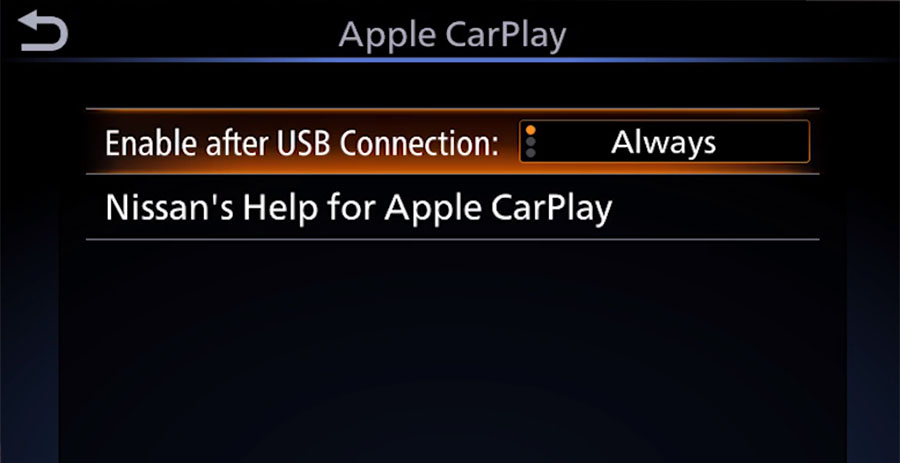
2. Špatný kabel Lightning-USB
Kvalitní datový kabel je důležitý pro stabilní a konzistentní spojení mezi vaším telefonem a informačním a zábavním systémem vaší Sentra. Pokud je datový kabel, který používáte, nízké kvality nebo pokud je kabel poškozený, může to způsobit výpadek nebo úplnou ztrátu připojení, což znesnadní nebo znemožní používání Apple CarPlay.

Pomalý přenos dat
Nekvalitní kabel nemusí zvládnout přenos dat potřebný pro Apple CarPlay. To může mít za následek pomalé načítání nebo ukládání do vyrovnávací paměti při pokusu o použití aplikace.
Vždy se doporučuje používat vysoce kvalitní originální datový kabel Apple, který zajistí stabilní a konzistentní připojení CarPlay.
Žádné dlouhé kabely
Při používání Apple CarPlay v Sentra se obecně doporučuje udržovat délku USB kabelu pod 3 stopy (1 metr) bez použití USB rozbočovačů nebo prodlužovacích kabelů, aby byla zajištěna správná funkčnost. Delší kabely mohou způsobit zhoršení signálu, což vede k problémům s připojením a špatné uživatelské zkušenosti.
3. Připojený port USB není podporován
Váš Nissan Sentra může mít více portů USB, ale ne všechny podporují datové připojení pro CarPlay. To znamená, že i když můžete nabíjet telefon pomocí libovolného portu USB, ne všechny vám umožní připojit telefon k informačnímu systému za účelem používání Apple CarPlay. Zkuste zapojit USB kabel do jiných USB portů nebo si v uživatelské příručce zjistěte, který USB port podporuje datové připojení pro CarPlay.

4. Závada softwaru
Restartujte iPhone
Restartování iPhonu může často vyřešit drobné softwarové problémy, které mohou způsobovat problémy s připojením Apple CarPlay v Sentra. Stiskněte a podržte boční tlačítko a jedno z tlačítek hlasitosti na vašem iPhone, dokud se nezobrazí posuvník pro vypnutí. Přetažením posuvníku vypněte iPhone. Jakmile je váš iPhone vypnutý, znovu stiskněte a podržte boční tlačítko, dokud se nezobrazí logo Apple.
Resetujte informační a zábavní systém
Pokud máte problémy s Apple CarPlay ve vaší Sentře, může to být způsobeno závadou softwaru v informačním a zábavním systému. V tomto případě je jedním z možných řešení reset informačního a zábavního systému do výchozího továrního nastavení. Tím se restartuje systém a může pomoci odstranit všechny chyby nebo chyby, které mohou způsobovat problém. Je důležité si uvědomit, že resetování informačního a zábavního systému může vymazat některá nastavení, proto si před provedením resetu přečtěte uživatelskou příručku svého vozidla nebo se poraďte s prodejcem.
Zakázat Bluetooth
Stávající připojení Bluetooth na vašem iPhone může někdy bránit správnému fungování Apple CarPlay v Sentra. Když je váš telefon připojen k vozidlu přes Bluetooth, nemusí datovému kabelu USB umožnit navázat spojení. Chcete-li tento problém vyřešit, můžete zkusit vypnout Bluetooth na vašem iPhone a poté připojit datový kabel USB.
Smažte Sentra z vašeho iPhone
Pokud máte potíže se zprovozněním Apple CarPlay, jedním z kroků pro řešení problémů, které můžete zkusit, je smazání stávajícího profilu připojení vašeho Sentra z vašeho iPhone a opětovné připojení USB kabelu. To může pomoci odstranit jakékoli existující problémy s připojením mezi telefonem a informačním a zábavním systémem. Chcete-li to provést, budete muset přejít do nastavení CarPlay v části Obecná nastavení na vašem iPhone a smazat Sentra klepnutím na „Zapomenout toto auto“ v podnabídce vozidla.

Jakmile odeberete Sentru z vašeho iPhone, můžete znovu připojit USB kabel a znovu nastavit připojení. To může pomoci opravit všechny chyby nebo závady, které mohly způsobit počáteční problémy s připojením, a umožnit CarPlay správně fungovat.
5. Aktualizujte software
Je důležité zkontrolovat všechny dostupné aktualizace softwaru pro iPhone i informační a zábavní systém vašeho Nissanu Sentra. Problém může být způsoben zastaralou verzí softwaru iPhonu nebo informačního a zábavního systému, které nemusí být vzájemně kompatibilní. Přejděte na položku Aktualizace softwaru v nabídce Obecná nastavení na vašem iPhone a zkontrolujte, zda je k dispozici aktualizace systému iOS.

Udržování aktuálního softwaru zajišťuje nejnovější funkce a bezpečnostní záplaty pro iPhone i informační a zábavní systém. To může také pomoci vyřešit případné problémy s kompatibilitou s Apple CarPlay a zajistit bezproblémové používání aplikace.
6. Zkuste jiný iPhone
Pokud máte potíže se zprovozněním CarPlay ve vaší Sentře a vyzkoušeli jste všechny ostatní kroky pro odstraňování problémů, zkuste použít jiný iPhone. Důvodem je, že problém může být způsoben problémem s kompatibilitou mezi telefonem a informačním a zábavním systémem.
7. Apple CarPlay není podporováno
Váš Nissan Sentra nebo poprodejní multimediální systém (pokud je ve výbavě) nemusí být kompatibilní s CarPlay. Navštivte oficiální web Apple CarPlay a ověřte, zda je vaše vozidlo podporováno. Vozidla Nissan Sentra modelového roku 2019 a novější jsou kompatibilní s Apple CarPlay.
Často kladené otázky CarPlay
Musím nainstalovat aplikaci CarPlay na iPhone?
Ne, na svůj iPhone nemusíte instalovat samostatnou aplikaci CarPlay. CarPlay je vestavěná funkce systému iOS a automaticky se nainstaluje do vašeho iPhone jako součást softwaru iOS.
Potřebuji speciální USB kabel pro Apple CarPlay?
Ne, pro Apple CarPlay nepotřebujete speciální USB kabel. Jakýkoli standardní kabel Lightning, který je kompatibilní s vaším iPhonem, by měl fungovat dobře. Vlastní kabel Lightning to USB společnosti Apple je dobrou volbou a budou fungovat i kabely jiných výrobců, které mají certifikaci MFi (Made for iPhone/iPad).
Platí se za Apple CarPlay měsíční poplatek?
Za používání Apple CarPlay se neplatí žádný měsíční poplatek. Je to funkce, která je zabudována do iOS a je dostupná na všech iPhonech s iOS 7.1 nebo novějším. Jakmile budete mít kompatibilní iPhone a auto s kompatibilním informačním a zábavním systémem, můžete Apple CarPlay používat bez dalších nákladů.
Funguje Apple CarPlay bez mobilní služby?
Ano, Apple CarPlay může fungovat bez mobilní služby. Některé funkce CarPlay však mohou vyžadovat mobilní připojení nebo wifi, aby fungovaly. Pokud například pro navigaci používáte aplikaci Mapy, budete potřebovat mobilní nebo wifi připojení, abyste mohli přijímat dopravní informace a aktualizace v reálném čase. Některé aplikace, jako jsou zprávy Siri nebo Whatsapp, mohou také vyžadovat připojení k internetu, aby správně fungovaly.
















